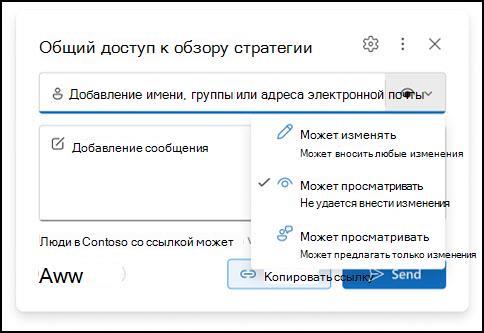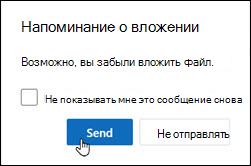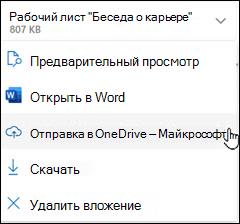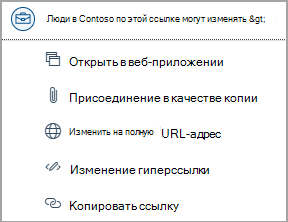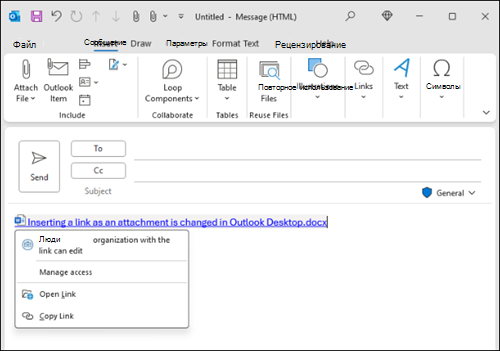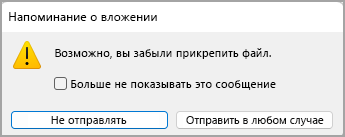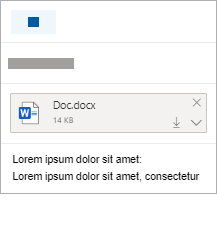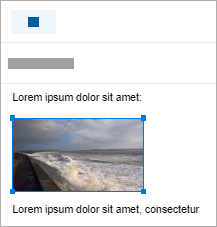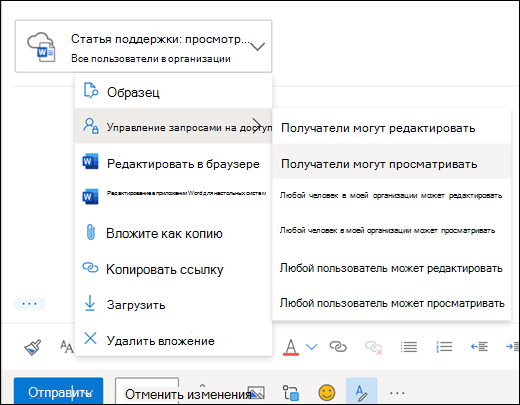Добавление изображений или вложение файлов в сообщения электронной почты в Outlook
Применяется к
В сообщения Outlook легко вложить изображения, файлы и другие элементы. Outlook следить за документами, над которые вы недавно работали, независимо от того, хранятся ли они на вашем компьютере или сохраняются в OneDrive (только в облаке). Где бы вы не хранили документы, в Outlook вы можете быстро отправить их как традиционное вложение или добавить их в OneDrive. Вы также можете задать разрешения на любой файл, отправляемый из OneDrive, чтобы получатели сообщений могли просматривать и редактировать их или делиться ими с другими пользователями.
Выберите вариант вкладки ниже для используемой вами версии Outlook. Какая у меня версия Outlook?
Примечание: Если действия на этой вкладкеНовый Outlook не работают, возможно, вы еще не используете новый Outlook. Выберите Классический Outlook и выполните эти действия.
В новый Outlook у вас есть возможность:
Вложение файла | Отправка локально сохраненного файла в OneDrive | Отображение рисунка в тексте сообщения | Вложить сообщение электронной почты
Вложение файла в сообщение электронной почты в новый Outlook
Новый Outlook отслеживает файлы, над которыми вы работали в последнее время, и предлагает их всякий раз, когда вы хотите вложить файл в сообщение электронной почты. Некоторые типы файлов невозможно отправлять и получать. Их полный список см. в статье Блокировка вложений в Outlook.
-
В новом сообщении, ответе или пересылающем сообщении выберите Вложить файл в группе Вставка на вкладке Сообщение .
Совет: Вы увидите группу Вставка на ленте только при нажатии кнопки Создать сообщение или после нажатия кнопки Ответить, Ответить всем или Переслать полученное сообщение.
-
Выберите файл из следующих расположений:
-
Рекомендуемые файлы Здесь будут отображаться три последних облачных файла, над которые вы работали. Эти файлы могут находиться в OneDrive, SharePoint или другой веб-библиотеке документов. Выберите файл для вложения в сообщение электронной почты.
-
OneDrive К расположениям относятся OneDrive, сайты SharePoint или подключенные сторонние поставщики облачных хранилищ. Выберите одно из расположений, чтобы открыть новое окно и выбрать в нем вложение.
-
Просматривать Этот компьютер открывает окно проводник, в котором можно выбрать файл на компьютере.
-
-
Если выбрать файл на локальном компьютере или в библиотеке документов группы, копия файла будет вложена в сообщение электронной почты. С другой стороны, при выборе файла из OneDrive или SharePoint предоставляются дополнительные разрешения.
-
Отправить ссылку или отправить копию. При отправке ссылки на файл OneDrive или SharePoint размер сообщения электронной почты будет небольшим. Если вы хотите отправить копию файла, вложите его в сообщение электронной почты так же, как с компьютера. Если вы хотите отправить ссылку на файл, можно также задать разрешения.
-
По умолчанию у всех пользователей в организации есть возможность редактировать файл. Чтобы изменить эти разрешения, щелкните стрелку справа от имени вложения для отображения раскрывающегося меню с различными параметрами.
-
Организация может редактировать: если вы хотите, чтобы любой пользователь в вашей организации мог изменять файл. Им также будет разрешено делиться этим элементом с другими.
-
Организация может просматривать: если вы хотите, чтобы любой пользователь в вашей организации мог читать, но не изменять файл. Им не будет разрешено предоставлять общий доступ к элементу другим пользователям.
-
Получатели могут редактировать: если вы хотите, чтобы только получатели сообщения электронной почты могли изменять файл. Им также будет разрешено делиться этим элементом с другими.
-
Получатели могут просматривать: если вы хотите, чтобы только получатели сообщения электронной почты могли читать, но не изменять файл. Они не смогут редактировать файл или предоставлять общий доступ к файлу другим пользователям.Дополнительные сведения см. в статье Общий доступ к файлам, папкам и элементам списка.
-
-
Если новый Outlook обнаружит, что ваши получатели не смогут просмотреть файл, например, если он хранится на сайте SharePoint, который доступен только вам, вы увидите ссылку, выделенную красным цветом и значком предупреждения рядом с ним. Выберите Управление доступом , чтобы устранить предупреждающее сообщение. Вы также можете управлять разрешениями, щелкнув стрелку.
Примечание: При этом любые изменения, внесенные получателем, не будут синхронизироваться с версией файла в OneDrive или SharePoint.
Предупреждение о забытых вложениях
Если вы упоминание вложение в сообщении электронной почты, но не включаете его перед отправкой сообщения, новый Outlook отобразит предупреждение о забытом вложении. После этого вы можете добавить вложение или отправить сообщение без вложения.
Эта функция доступна только для текста электронной почты, отформатированного на английском языке (США) и не зависят от языка, используемого для новый Outlook. Например, если вы используете версию новый Outlook на испанском языке и средства проверки правописания для английского языка (США), вы можете создать сообщение электронной почты с текстом, отформатированным на английском языке (США). Если вы упоминание вложение в этом сообщении, но не присоединяете его, новый Outlook отобразит предупреждение о забытом вложении.
Отправка локально сохраненного файла в OneDrive из новый Outlook
Если вы вкладываете документ, который сохранен на компьютере, но не сохранен в Интернете, перед отправкой сообщения вы можете добавить этот документ в OneDrive. Это упрощает совместную работу, так как вы можете быть уверены в том, что все пользователи работают над одной и той же (самой последней) версией файла. Кроме того, в OneDrive удобно добавлять крупные файлы, которые невозможно отправить в виде вложения.
-
На ленте выберите Вложить файл, а затем — Обзор этого компьютера и выберите файл, который нужно вложить.
-
В сообщении электронной почты щелкните стрелку вниз рядом с вложением.
-
Выберите Добавить в OneDrive и укажите нужное расположение для файла.
Примечание: Вам может быть предложено сохранить его в OneDrive для вашей рабочей учетной записи, OneDrive для личной учетной записи или в библиотеки документов для различных групп, в которых вы состоите.
-
Затем файл будет отображаться в виде понятной ссылки. Щелкните правой кнопкой мыши понятную ссылку, если вы хотите вложить как копию, изменить разрешения или изменить на полный URL-адрес.
-
Чтобы изменить эти разрешения, щелкните ссылку на вложение, чтобы отобразить раскрывающееся меню с различными параметрами разрешений.
Отображение рисунка в тексте сообщения электронной почты в новый Outlook
При отправке изображений можно либо вложить рисунок в сообщение электронной почты (используйте инструкции, чтобы вложить файл в сообщение электронной почты), либо вставить рисунок в текст сообщения. Чтобы отобразить изображения внутри сообщения, выполните следующие действия.
-
Установите курсор в том месте сообщения, куда вы хотите добавить рисунок.
-
На ленте выберите Вставить, а затем — Рисунки.
-
Найдите рисунок на компьютере или в веб-хранилище. Выберите рисунок, а затем нажмите кнопку Открыть.
-
Чтобы изменить размер рисунка, перетащите маркер в одном из его углов к центру или от центра.
Вложите сообщение электронной почты в другое сообщение электронной почты или событие календаря в новый Outlook
-
Ответьте, переадресуйте или создайте новое сообщение электронной почты или событие календаря.
-
Найдите сообщение электронной почты, которое вы хотите вложить, и перетащите его непосредственно в сообщение, которое вы создаете.
-
Когда вы перетащите его на новое сообщение, появится подсказка Удалить сообщения здесь :
Вложение сведений календаря в сообщение электронной почты не поддерживается в новый Outlook. Вы можете предоставить общий доступ к календарю или опубликовать его или создать опрос по планированию для упрощения планирования собраний.
Примечание: Чтобы поделиться контактами, необходимо экспортировать их в .csv файлы и вложить в виде файла.
В Outlook вы можете:
Вложение файла | Отправка локально сохраненного файла в OneDrive | Отображение рисунка в тексте сообщения | Вложение элемента электронной почты
Вложение файла в сообщение электронной почты в классическом Outlook

Outlook отслеживает файлы, над которыми вы недавно работали, и предлагает их, когда вы хотите вложить файл в сообщение. Некоторые типы файлов невозможно отправлять и получать. Их полный список см. в статье Блокировка вложений в Outlook.
-
В черновике сообщения перейдите на вкладку Сообщение и выберите Вложить файл в группе Включить .
Совет: Вы увидите включить на ленте только при нажатии кнопки Создать сообщение или после нажатия кнопки Ответить, Ответить всем или Переслать полученное сообщение.
-
Выберите файл из следующих расположений:
-
Последние элементы. Здесь можно увидеть 12 последних файлов, с которыми вы работали. Эти файлы могут быть на вашем компьютере, в OneDrive, SharePoint или другой библиотеке документов. Выберите файл, чтобы вложить его в сообщение.
-
Присоединение элемента Позволяет включить визитную карточку или элемент Outlook.
-
Обзор мест в Интернете. К таким местам относятся OneDrive, сайты SharePoint и другие расположения, например библиотеки документов группы, которые вы ранее открывали. Выберите одно из расположений, чтобы открыть новое окно и выбрать в нем вложение.При отправке ссылки на файл OneDrive или SharePoint размер сообщения электронной почты будет небольшим. Если вы хотите отправить копию файла, вложите его в сообщение электронной почты так же, как с компьютера. Если вы хотите отправить ссылку на файл, можно также задать разрешения.
-
Поиск на этом ПК. Открывает окно проводника, где можно выбрать файл с компьютера.Если вы выбрали файл на компьютере или в библиотеке документов группы, копия файла будет вложена в сообщение электронной почты. С другой стороны, при выборе файла из OneDrive или SharePoint предоставляются дополнительные разрешения.
-
-
Если вы находитесь в бизнес-среде, все в вашей организации могут изменить связанный файл по умолчанию. Эти разрешения можно изменить после вставки вложения в сообщение электронной почты. Щелкните стрелку справа от имени вложения, чтобы отобразить раскрывающееся меню с различными параметрами разрешений:
-
Организация может изменять: любой пользователь из вашей организации сможет изменять файл.
-
Организация может просматривать: любой пользователь из вашей организации сможет просматривать (но не изменять) файл.
-
Получатели могут изменять: только получатели сообщения смогут изменять файл.
-
Получатели могут просматривать: только получатели сообщения смогут просматривать (но не изменять) файл.
-
-
Если Outlook обнаружит, что получатели не смогут просмотреть файл (например, если он хранится на сайте SharePoint, который доступен только вам), вы увидите предупреждающее сообщение прямо под значком файла и именем. Выберите Вложить как копию, чтобы вложить копию файла, а не ссылку на него.
Примечание: При этом любые изменения, внесенные получателем, не будут синхронизироваться с версией файла в OneDrive или SharePoint.
Предупреждение о забытых вложениях
Если вы упоминание вложение в сообщении электронной почты, но не включаете его перед отправкой сообщения, Outlook отобразит предупреждение о забытом вложении. После этого вы можете добавить вложение или отправить сообщение без вложения.
Эта функция доступна только для текста сообщения на английском языке (США) и не зависит от языка, используемого для Outlook. Например, при использовании версии Outlook на испанском языке и средств проверки правописания для английского языка (США) вы можете создать сообщение электронной почты с текстом на английском языке (США). Если вы упоминание вложение в этом сообщении, но не присоединяете его, Outlook отобразит предупреждение о забытом вложении.
Отправка локально сохраненного файла в OneDrive из классического Outlook
Если вы вкладываете документ, который сохранен на компьютере, но не сохранен в Интернете, перед отправкой сообщения вы можете добавить этот документ в OneDrive. Это упрощает совместную работу, так как вы можете быть уверены в том, что все пользователи работают над одной и той же (самой последней) версией файла. Кроме того, в OneDrive удобно добавлять крупные файлы, которые невозможно отправить в виде вложения.
-
На ленте выберите Вложить файл > Обзор этого компьютера и выберите файл, который нужно вложить.
-
В сообщении электронной почты щелкните стрелку вниз рядом с вложением.
-
Выберите Отправить > OneDrive, а затем выберите нужное расположение для файла.
Примечание: Вам может быть предложено сохранить его в OneDrive для вашей рабочей учетной записи, OneDrive для личной учетной записи или в библиотеки документов для различных групп, в которых вы состоите.
-
В сообщении электронной почты выберите ссылку на вложение, а затем выберите Управление доступом.
-
Выберите, для кого работает ссылка:
-
Люди в вашей организации: позволяет всем пользователям в вашей организации просматривать файл.
-
Получатели этого сообщения: если вы хотите, чтобы только получатели сообщения могли изменять файл.
-
Только пользователи с существующим доступом. Повторное предоставление общего доступа пользователям, у которых уже есть доступ.
-
-
Выберите, кто может редактировать файл в разделе Дополнительные параметры:
-
Может изменять. Получатели вносят любые изменения.
-
Может просматривать. Может предлагать только изменения.
-
Может просматривать: не удается внести изменения.
-
Не удается скачать: можно просматривать, но не скачивать.
-
-
Вы также можете задать дату окончания срока действия , чтобы ограничить доступ к просмотру и редактированию после выбранной даты.
Отображение рисунка в тексте сообщения электронной почты в классической версии Outlook
При отправке изображений можно либо вложить рисунок в сообщение электронной почты (используйте инструкции, чтобы вложить файл в сообщение электронной почты), либо вставить рисунок в текст сообщения. Чтобы отобразить изображения внутри сообщения, выполните следующие действия.
-
Установите курсор в том месте сообщения, куда вы хотите добавить рисунок.
-
На ленте выберите Вставка > Рисунки.
-
Найдите рисунок на компьютере или в веб-хранилище. Выберите изображение, а затем нажмите кнопку Вставить.
-
Чтобы изменить размер рисунка, перетащите маркер в одном из его углов к центру или от центра.
Примечание: Дополнительные сведения об изменении размера изображений в Outlook см . в статье Отправка больших файлов в Outlook
Присоединение бизнес-карта, календаря или электронной почты к сообщению электронной почты в классической версии Outlook
-
В новом сообщении выберите Вложить файл > Вложить элемент.
-
Выберите один из указанных ниже вариантов.
-
Визитная карточка. Выберите электронную визитную карточку из списка контактов.
-
Календарь. При необходимости выберите Диапазон дат, Подробности и т. д.
-
Вложить элемент (например, сообщение электронной почты) Выберите одно или несколько сообщений электронной почты из любой папки электронной почты.
-
-
Выберите нужный элемент, а затем нажмите кнопку Вставить.
В Outlook в Интернете и Outlook.com вы можете:
Вложение файла | Присоединение ссылки из OneDrive | Вставка рисунка в текст сообщения | Вложить элемент электронной почты | Предоставление общего доступа к папке
Вы можете вложить фотографии и документы с компьютера или OneDrive в сообщения электронной почты и события календаря. Вложения всегда отображаются в верхней части сообщения электронной почты.
Вы также можете вставлять изображения в любое место в сообщениях, чтобы получатели видели изображение там, где вы хотите, как только они откроют сообщение электронной почты. Их не нужно открывать для просмотра.
|
Вложения выглядят следующим образом: |
Вставленные изображения выглядят следующим образом: |
|---|---|
|
|
|
Вложение файла или рисунка с компьютера в Outlook в Интернете или Outlook.com
-
Ответьте, переадресуйте или создайте новое сообщение электронной почты или событие календаря.
-
Выберите
-
Выберите файл, который нужно вложить, и нажмите кнопку Открыть. Чтобы вложить несколько файлов, удерживайте нажатой клавишу CTRL (или Command) в Mac, выбрав несколько файлов.
Примечание: При вложении файла с компьютера вы вкладываете копию файла. Каждый получатель получит собственную копию файла.
Вы также можете перетаскивать файлы с компьютера в сообщение. Когда вы перетащите их на новое сообщение, появится подсказка "Удалить файлы сюда ":
Вложите ссылку на рисунок, файл или папку из OneDrive для Outlook в Интернете или Outlook.com
-
Ответьте, переадресуйте или создайте новое сообщение электронной почты или событие календаря.
-
Выберите
-
Выберите файл из OneDrive или другого облачного хранилища, с которым вы хотите связать ссылку, и нажмите кнопку Далее. Чтобы вложить несколько файлов, удерживайте нажатой клавишу CTRL (или Command) в Mac, выбрав несколько файлов.
-
Вы также можете копировать ссылкуOneDrive вложения и вставить его в другое место.
Примечания:
-
При присоединении ссылки OneDrive все получатели могут просматривать или редактировать один и тот же файл.
-
Если вы хотите ограничить редактирование, выберите
-
Чтобы добавить облачное расположение, например Box, Dropbox или Google Диск, откройте параметры учетной записи хранения.
-
Все файлы, измененные в браузере, будут находиться в папке вложений OneDrive .
Вставка рисунка в текст сообщения в Outlook в Интернете или Outlook.com
Вложения всегда отображаются над текстом сообщения, но вы можете вставлять встроенные изображения в любое место сообщения. Вставленные изображения не нужно скачивать, чтобы их видел получатель.
-
Ответ, пересылка или создание сообщения электронной почты или события календаря и размещение курсора в том месте, куда вы хотите добавить изображения
-
Выберите Вставить > рисунки, выберите файл, который нужно вставить, а затем нажмите кнопку Открыть. Чтобы вставить несколько файлов, удерживайте нажатой клавишу CTRL (или Command ) в Mac, выбрав несколько файлов.
-
Перетащите угловые маркеры, чтобы изменить размер изображения, или щелкните изображение правой кнопкой мыши, чтобы просмотреть параметры форматирования.
Вложите сообщение электронной почты в другое сообщение в Outlook в Интернете или Outlook.com
-
Ответьте, переадресуйте или создайте новое сообщение электронной почты или событие календаря.
-
Переместите его в новое окно, выбрав Открыть в новом окне.
-
Расположите окна, чтобы вы могли видеть список сообщений и новое сообщение рядом.
Совет: Используйте
-
Выберите сообщения электронной почты, которые вы хотите вложить в новое сообщение.
-
Перетащите выбранные сообщения из списка сообщений в текст нового сообщения. Когда вы перетащите их на новое сообщение, появится подсказка "Удалить сообщения сюда ":
Предоставление общего доступа к папке в Outlook в Интернете или Outlook.com
Невозможно вложить копию папки в веб-версиях Outlook. Однако вы можете поделиться папкой в OneDrive.
-
Щелкните значок OneDrive на панели задач и выберите Просмотреть в сети. Откроется OneDrive в веб-браузере.
-
На компьютере откройте проводник
-
Перетащите папку в OneDrive в веб-браузере.
-
Перейдите к Outlook в Интернете и создайте новое сообщение или откройте сообщение из списка сообщений.
-
Выберите
-
Выберите Поделиться как ссылкой OneDrive.
Внимание! По умолчанию получатели смогут редактировать файлы в папке. Чтобы изменить разрешения так, чтобы получатели могли только просматривать файлы:
-
Выберите
Советы по отправке и получению вложенных файлов
-
Если вы ответите на сообщение с вложением, вложение не будет включено в ответ.
-
Не открывайте вложения из сообщений с подозрительным содержимым или из недоверенных источников. Вложения являются популярным способом распространения компьютерных вирусов.
-
Длинные имена файлов вложений могут быть сокращены в Outlook в Интернете. Это не повлияет на содержимое файла.
-
Вы можете вкладывать файлы только в события календаря, созданные вами или представителем.
-
В дополнение к ограничению на размер сообщения в некоторых почтовых системах существует ограничение на общий объем почтового ящика. Так как копия каждого отправленного сообщения сохраняется в папке "Отправленные", уменьшение размера вложений также поможет соблюдать ограничения размера почтового ящика.
См. также
Отправка крупных файлов в Outlook
Открытие, сохранение, просмотр и изменение вложений в Outlook
Устранение неполадок с вложениями в Outlook для Windows
Печать вложений, полученных в Outlook
Поиск всех сообщений с вложениями в Outlook